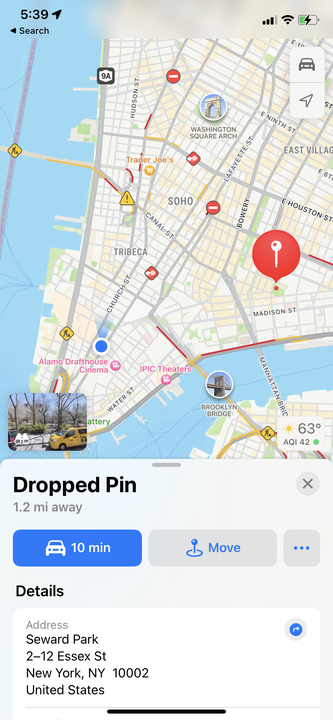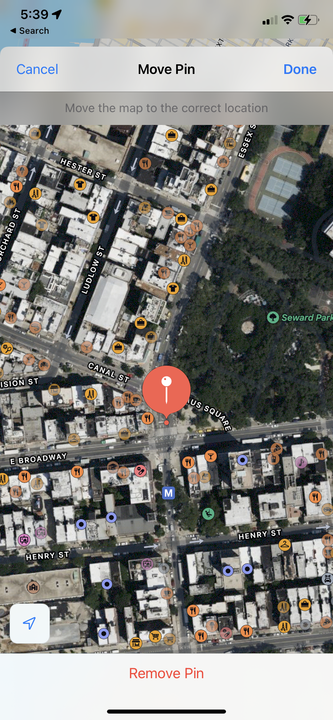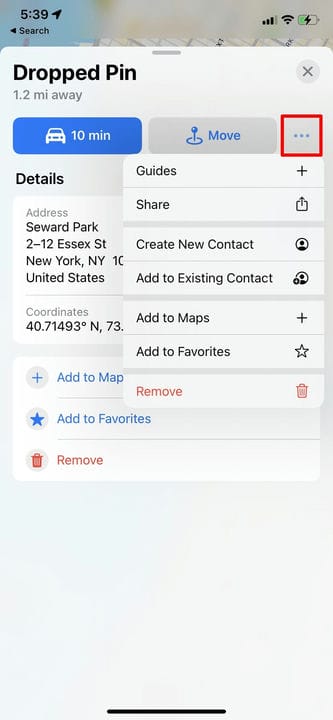Cómo colocar un pin en tu iPhone usando Maps
- Puede colocar un pin en su iPhone presionando y manteniendo presionado el dedo en cualquier espacio en blanco en la aplicación Mapas.
- Una vez que haya colocado su pin, puede compartirlo, obtener indicaciones para llegar a esa ubicación o guardarlo en una lista de lugares favoritos.
- La aplicación Maps está instalada en todos los iPhones de forma predeterminada, junto con todos los iPads.
Apple Maps existe desde hace casi una década y ha mejorado mucho en ese tiempo. Por ejemplo: ahora es más fácil que nunca encontrar y compartir una ubicación exacta con quien quieras. Todo lo que necesita hacer es mantener el dedo hacia abajo y dejar caer un alfiler.
Cómo colocar un pin en la aplicación Maps de tu iPhone
La aplicación Maps viene preinstalada en todos los iPhones (y todos los iPads). Pero si no lo tiene, tal vez lo eliminó y lo reemplazó con Google Maps, puede descargarlo gratis desde la App Store.
Para colocar un pin en Maps, simplemente abra la aplicación y mantenga presionado el dedo en cualquier espacio en blanco que aún no tenga un negocio o una atracción. Después de aproximadamente un segundo, aparecerá un ícono de pin rojo en el lugar que tocó, junto con un panel de información.
Este panel le dirá qué tan lejos está el pin de usted, su dirección e incluso las coordenadas exactas. Toque el botón azul en la parte superior izquierda del panel para comenzar a navegar allí.
Toca un espacio que no tenga atracciones.
Manzana; William Antonelli/Información privilegiada
Si levanta el Panel para revelar el resto, encontrará más opciones:
- Mantenga presionado el dedo sobre la dirección o las coordenadas para copiarlas en el portapapeles de su iPhone
- Si en la ubicación que tocaste falta un negocio, un restaurante u otra atracción, toca Agregar a Maps para informarlo a Apple.
- Toque Agregar a favoritos para guardar la ubicación fijada en una lista de sus lugares favoritos
- Toca Eliminar para borrar el pin.
Y si su marcador no está en la posición correcta, toque Mover. Esto abrirá un mapa de primer plano del área, y puedes arrastrar el dedo para cambiar la posición del marcador en el lugar exacto que desees.
Toque Mover para acercar para que pueda establecer su pin con precisión.
Manzana; William Antonelli/Información privilegiada
Encontrará aún más opciones si toca los tres puntos en la esquina superior derecha del panel de información. Aquí puede compartir la ubicación anclada con cualquier persona o guardar la ubicación en un contacto.
Compartir el pin enviará un enlace en el que cualquiera puede hacer clic para verlo en un mapa, o si también están en un iPhone, ábralo en su propia aplicación Maps.
Toque el menú de tres puntos para revelar más opciones para compartir o guardar la ubicación.